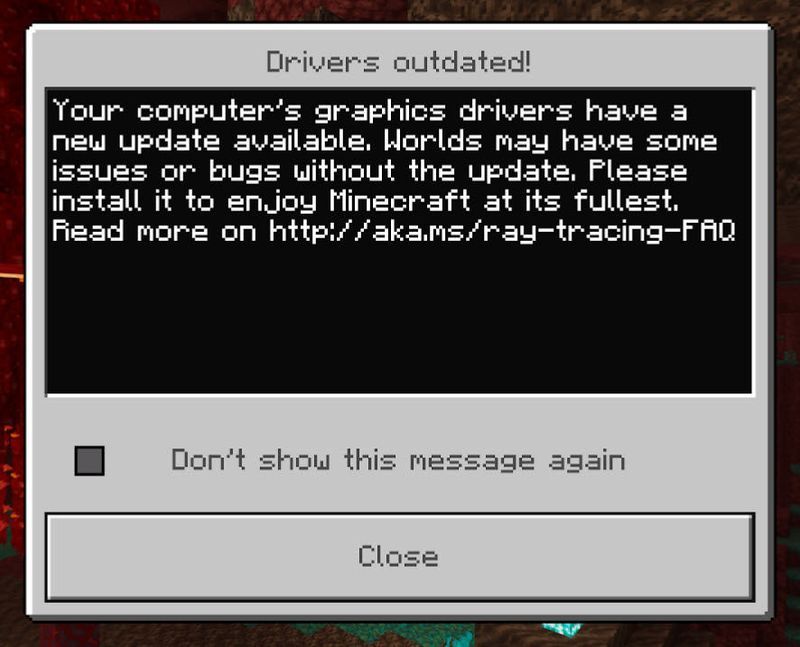
Minecraft புதுப்பித்தலுக்குப் பிறகு, பல வீரர்கள் ஒரு அறிக்கையைத் தொடங்குகிறார்கள் இயக்கிகள் காலாவதியான செய்தி அவர்கள் தங்கள் கிராபிக்ஸ் இயக்கியைப் புதுப்பிக்க வேண்டும் என்று கூறுகிறார்கள். நீங்கள் ஒரே படகில் இருந்தால், நீங்கள் சரியான இடத்தில் இருக்கிறீர்கள். இந்த டுடோரியலில், இந்த செய்தியை எவ்வாறு அகற்றுவது என்பதை நாங்கள் உங்களுக்குக் காண்பிப்போம்.
இந்த திருத்தங்களை முயற்சிக்கவும்:
நீங்கள் அனைத்தையும் முயற்சிக்க வேண்டிய அவசியமில்லை. உங்களுக்கு அதிர்ஷ்டத்தைத் தரும் ஒன்றைக் கண்டுபிடிக்கும் வரை உங்கள் வழியைக் குறைக்கவும்.
- Minecraft மற்றும் உங்கள் கணினியின் பதிப்புகளைச் சரிபார்க்கவும்
- நீங்கள் சமீபத்திய இயக்கிகளைப் பயன்படுத்துகிறீர்கள் என்பதை உறுதிப்படுத்தவும்
- உங்கள் விசைப்பலகையில், அழுத்தவும் வெற்றி (விண்டோஸ் லோகோ விசை). பின்னர் கிளிக் செய்யவும் மைக்ரோசாப்ட் ஸ்டோர் .

- மேல் இடது மூலையில், கிளிக் செய்யவும் புதுப்பிப்புகளைப் பெறுங்கள் மற்றும் செயல்முறை முடிவடையும் வரை காத்திருக்கவும்.

- உங்கள் Minecraft துவக்கியைத் திறக்கவும் அல்லது மறுதொடக்கம் செய்யவும்.
- புதுப்பிப்புத் தூண்டுதலை நீங்கள் காணவில்லை எனில், Play பட்டனின் வலதுபுறத்தில், அம்புக்குறியைக் கிளிக் செய்து, சமீபத்திய வெளியீட்டைத் தேர்ந்தெடுக்கவும்.

- உங்கள் விசைப்பலகையில், அழுத்தவும் வெற்றி + ஐ (விண்டோஸ் லோகோ விசை மற்றும் i விசை) விண்டோஸ் அமைப்புகள் பயன்பாட்டைத் திறக்க. கிளிக் செய்யவும் புதுப்பித்தல் & பாதுகாப்பு .

- கிளிக் செய்யவும் புதுப்பிப்புகளைச் சரிபார்க்கவும் . விண்டோஸ் பின்னர் கிடைக்கும் இணைப்புகளை பதிவிறக்கம் செய்து நிறுவும். இதற்கு சிறிது நேரம் ஆகலாம் (30 நிமிடங்கள் வரை).

- இயக்கி எளிதாக இயக்கவும் மற்றும் கிளிக் செய்யவும் இப்போது ஸ்கேன் செய்யவும் பொத்தானை. டிரைவர் ஈஸி உங்கள் கம்ப்யூட்டரை ஸ்கேன் செய்து, ஏதேனும் சிக்கல் உள்ள டிரைவர்களைக் கண்டறியும்.

- கிளிக் செய்யவும் அனைத்தையும் புதுப்பிக்கவும் சரியான பதிப்பை தானாக பதிவிறக்கி நிறுவ அனைத்து உங்கள் கணினியில் விடுபட்ட அல்லது காலாவதியான இயக்கிகள்.
(இதற்குத் தேவை ப்ரோ பதிப்பு - அனைத்தையும் புதுப்பி என்பதைக் கிளிக் செய்யும் போது மேம்படுத்தும்படி கேட்கப்படுவீர்கள். நீங்கள் ப்ரோ பதிப்பிற்கு பணம் செலுத்த விரும்பவில்லை என்றால், இலவச பதிப்பில் உங்களுக்கு தேவையான அனைத்து இயக்கிகளையும் பதிவிறக்கம் செய்து நிறுவலாம்; நீங்கள் அவற்றை ஒரு நேரத்தில் பதிவிறக்கம் செய்து, சாதாரண விண்டோஸ் வழியில் கைமுறையாக நிறுவ வேண்டும்.)

- உங்கள் டெஸ்க்டாப்பின் காலியான பகுதியில், வலது கிளிக் செய்து தேர்ந்தெடுக்கவும் காட்சி அமைப்புகள் .

- கீழ் பல காட்சிகள் பிரிவு, கிளிக் செய்யவும் கிராபிக்ஸ் அமைப்புகள் .

- கீழ் கிராபிக்ஸ் செயல்திறன் விருப்பம் , உங்கள் பயன்பாட்டு வகையைக் குறிப்பிடவும் (ஜாவா பதிப்பிற்கு, தேர்ந்தெடுக்கவும் டெஸ்க்டாப் பயன்பாடு . பெட்ராக்கிற்கு, தேர்வு செய்யவும் மைக்ரோசாஃப்ட் ஸ்டோர் பயன்பாடு ) பின்னர் கிளிக் செய்யவும் உலாவவும் உங்கள் Minecraft துவக்கியைத் தேர்ந்தெடுக்கவும்.

- கிளிக் செய்யவும் விருப்பங்கள் .

- கிளிக் செய்யவும் உயர் செயல்திறன் பின்னர் சேமிக்கவும் .

- Minecraft
சரி 1: Minecraft மற்றும் உங்கள் கணினியின் பதிப்புகளைச் சரிபார்க்கவும்
உங்கள் கிராபிக்ஸ் டிரைவரை அப்டேட் செய்யும்படி செய்தி கூறினாலும், இது உங்களுக்கு முன்னுரிமை உங்கள் Minecraft கிளையன்ட் மற்றும் சிஸ்டம் இரண்டும் புதுப்பித்த நிலையில் இருப்பதை உறுதிசெய்யவும் . நீங்கள் காலாவதியான கிளையன்ட் அல்லது சிஸ்டத்தில் இருக்கிறீர்கள் என்று செய்தி உங்களுக்குச் சொல்லலாம் என்று சில வீரர்கள் தெரிவிக்கின்றனர்.
உங்கள் Minecraft பதிப்பைச் சரிபார்க்கவும்
Minecraft புதுப்பிப்புகளைச் சரிபார்க்க பின்வரும் படிகளைப் பயன்படுத்தலாம்.
அடிப்பாறை பதிப்பு
ஜாவா பதிப்பு
நீங்கள் சமீபத்திய விண்டோஸில் இருப்பதை உறுதிசெய்யவும்
அனைத்து சிஸ்டம் புதுப்பிப்புகளையும் நிறுவியவுடன், உங்கள் கணினியை மறுதொடக்கம் செய்து, சிக்கல் தொடர்ந்தால் சரிபார்க்கவும்.
நீங்கள் இன்னும் செய்தியைப் பார்க்கிறீர்கள் என்றால், அடுத்த திருத்தத்திற்குச் செல்லவும்.
சரி 2: நீங்கள் சமீபத்திய இயக்கிகளைப் பயன்படுத்துகிறீர்கள் என்பதை உறுதிப்படுத்தவும்
செய்தி சுய விளக்கமாக உள்ளது: நீங்கள் சமீபத்திய கிராபிக்ஸ் டிரைவைப் பயன்படுத்துகிறீர்களா என்பதைச் சரிபார்க்க வேண்டும் ஆர். சமீபத்திய வீடியோ இயக்கி உங்கள் GPU செயல்திறனை மேம்படுத்துகிறது. கணினி புதுப்பிப்புகளைப் போலன்றி, பெரும்பாலான நேரங்களில் இயக்கி புதுப்பிப்புகளை நீங்களே கவனித்துக் கொள்ள வேண்டும்.
உங்கள் GPU உற்பத்தியாளரின் இணையதளத்தைப் பார்வையிடுவதன் மூலம், உங்கள் இயக்கிகளை கைமுறையாகப் புதுப்பிக்கலாம் ( என்விடியா / AMD / இன்டெல் ), பின்னர் உங்கள் மாதிரியைத் தேடி சமீபத்திய சரியான நிறுவியைக் கண்டறியவும். இது உங்களுக்கு சிறிது நேரம் மற்றும் கணினி திறன்களை எடுக்கும். ஆனால் கணினி இயக்கிகளுடன் விளையாடுவது உங்களுக்கு வசதியாக இல்லை என்றால், நீங்கள் கைமுறையாக புதுப்பிக்கலாம் டிரைவர் ஈஸி .
உங்கள் கிராபிக்ஸ் டிரைவரைப் புதுப்பித்த பிறகு, உங்கள் கணினியை மறுதொடக்கம் செய்து, Minecraft நன்றாக இயங்குகிறதா எனச் சரிபார்க்கவும்.
புதுப்பிப்பு செய்தி மீண்டும் பாப் அப் செய்தால், அடுத்த முறையைப் பார்க்கவும்.
சரி 3: உங்கள் இயல்புநிலை GPU ஐச் சரிபார்க்கவும்
உங்கள் கணினியில் இரட்டை கிராபிக்ஸ் அட்டைகள் இருந்தால், உதாரணமாக இன்டெல் ஒருங்கிணைந்த கிராபிக்ஸ் மற்றும் பிரத்யேக NVIDIA/AMD கிராபிக்ஸ் கார்டு இருந்தால், நீங்கள் சரிபார்க்கலாம் விரும்பிய GPU இல் Minecraft ஐ இயக்குகிறது . தவறான GPU இல் Minecraft ஐ இயக்கினால், புதுப்பிப்பு செய்தி தோன்றக்கூடும்.
Minecraft இன் விருப்பமான GPU ஐ எவ்வாறு சரிபார்க்கலாம் என்பது இங்கே:
நீங்கள் Windows 7 அல்லது 8 இல் இருந்தால், Minecraft இன் விருப்பமான GPU ஐ மாற்றலாம் என்விடியா கண்ட்ரோல் பேனல் அல்லது AMD ரேடியான்™ அமைப்புகள் .இப்போது நீங்கள் Minecraft ஐ மறுதொடக்கம் செய்து, செய்தி இன்னும் இருக்கிறதா என்று சரிபார்க்கலாம்.
Minecraft இல் இயக்கி புதுப்பிப்பு செய்தியை அகற்ற இந்த டுடோரியல் உங்களுக்கு உதவும் என்று நம்புகிறேன். உங்களிடம் ஏதேனும் கேள்விகள் அல்லது யோசனைகள் இருந்தால், கீழே உள்ள கருத்துகளில் எங்களிடம் தெரிவிக்கவும்.

















![பயணம் 33 அபாயகரமான பிழை செயலிழப்பு [தீர்க்கப்பட்டது!]](https://letmeknow.ch/img/knowledge-base/6D/expedition-33-fatal-error-crash-solved-1.png)
